| Oracle® Fusion Middleware Oracle WebCenter Portalインストレーション・ガイド 11gリリース1 (11.1.1.8.3) B55910-08 |
|
 前 |
 次 |
| Oracle® Fusion Middleware Oracle WebCenter Portalインストレーション・ガイド 11gリリース1 (11.1.1.8.3) B55910-08 |
|
 前 |
 次 |
この章は、Oracle WebCenter Portalドメインの構成方法について説明します。
この章には次のトピックが含まれます:
|
注意: ドメインを構成するには、Oracle WebCenter PortalをOracle Universal Installer (第2章「Oracle WebCenter Portalのインストール」)を使用して正常にインストールしておく必要があります。 |
Oracle WebCenter Portalを構成するには、Oracle Fusion Middleware構成ウィザードを使用します。この項では、ウィザードを実行する前に確認する必要のあるタスクをリストします。
この項では、次の項目について説明します。
デフォルトでは、各ドメインに作成されたサーバーは、同じポート番号のセットを使用します(たとえば、管理サーバーはポート7001を使用します)。カスタム・ポート番号を使用する必要がある場合は、Oracle Fusion Middleware構成ウィザードの実行時にポート番号を変更できます。
管理サーバーのポート番号は、「管理サーバーの構成」画面で変更できます。
ドメイン内のすべての管理対象サーバーのポート番号は、「管理対象サーバーの構成」画面で変更できます。
ただし、すべてのサーバーでデフォルトのポート番号を使用することをお薦めします。
ポート番号の詳細は、次を参照してください。
『Oracle Application Server管理者ガイド』のポート番号に関する説明
『Oracle Fusion Middlewareインストレーション・プランニング・ガイド』の複数のOracleホーム間でのポート番号の確認に関する説明
Oracle WebCenter Portalを構成する際に、インストールするコンポーネントを選択できます。Oracle Fusion Middlewareの構成ウィザードでは、選択したOracle WebCenter Portalコンポーネントをホストする管理対象サーバーがドメイン内に自動作成されます。これらの管理対象サーバーにはデフォルト構成の設定を使用することをお薦めします。
ドメイン構成時に作成される管理対象サーバーのリストと説明は、第1.4項「Oracle WebCenter Portalの管理対象サーバー」を参照してください。
既存のWebLogic Serverドメインを拡張している(第3.2.3項「既存のドメインの拡張」)場合は、管理サーバーを含めて現在稼働しているすべてのサーバーを停止した後に構成ウィザードを起動する必要があります。そうしない場合、現在稼働中のサーバーとのポート番号の競合により、サーバーの検証に失敗します。
詳細は、『Oracle Application Server管理者ガイド』のOracle Fusion Middlewareの起動と停止に関する説明を参照してください。
バックエンドOracle RACデータベースで構成ウィザードを実行している場合、サービスに対して構成されているすべてのOracle RACインスタンスが稼働している状態を維持することをお薦めします。こうすることにより、JDBC検証チェックの信頼性が確保され、誤って構成を間違える可能性を最小限に抑えることができます。
詳細は、『Oracle Fusion Middleware高可用性ガイド』を参照してください。
Oracle WebCenter Portalを構成するには、Oracle Fusion Middleware構成ウィザードを使用します。
これが新規インストールの場合は、Oracle WebCenter Portal用の新規ドメインの作成が必要な場合もあります。あるいは、既存の別製品のドメインを拡張して、Oracle WebCenter Portal製品を追加することもできます。たとえば、Content Serverを含むOracle SOAドメインがある場合、Oracle WebCenter Products製品を含めるようこのドメインを拡張します(この場合、構成タスクの一部が簡単になります)。
複数の製品をインストールしたいが、それらに対して同時にパッチを適用したくない場合は、各製品は別のドメインに保持します。
この項の内容は次のとおりです。
デフォルトでは、Sun JDKとOracle JRockit SDKの両方がOracle WebLogic Serverとともにインストールされます。WebLogic Serverのインストール中に「JDKの選択」画面で選択したモードに応じて、構成ウィザードの実行に実際に使用されるJDKが異なります。「開発モード」を選択した場合はSun JDKが使用され、「本番モード」を選択した場合はJRockit SDKが使用されます。
特定のJDK(たとえば、Sun JDK)を使用して構成ウィザードを起動する場合は、構成ウィザードを起動する前に、次の手順を実行します。
JAVA_HOME環境変数にSun JDKの場所を設定します。たとえば、MW_HOME/jdk160_version (UNIXオペレーティング・システムの場合)またはMW_HOME\jdk160_version (Windowsオペレーティング・システムの場合)にOracle WebLogic ServerとともにインストールされたSun JDKを設定できます。
JAVA_VENDOR環境変数に「Sun」を設定します。
構成ウィザードを起動するには、次のコマンドを実行します。
UNIXオペレーティング・システムの場合:
cd WebCenter_ORACLE_HOME/common/bin
./config.sh
Windowsオペレーティング・システムの場合:
cd WebCenter_ORACLE_HOME\common\bin
config.cmd
構成セッション用のログ・ファイルを作成するには、第D.2.2項「構成ログ・ファイル」を参照してください。
これが新規のインストールで、新規のWebLogicドメインを作成する必要がある場合は、第3.2.2項「新しいドメインの作成」の手順を実行します。また、第3.2.3項「既存のドメインの拡張」の説明に従って、構成ウィザードを実行し、既存のWebLogicドメインを拡張することも可能です。
この項の情報を使用すると、Oracle WebCenter Portal製品の新規ドメインを作成および構成できます。
ドメイン構成の完全な手順は、『Oracle Fusion Middleware構成ウィザードによるドメインの作成』のWebLogicドメインの作成に関する項を参照してください。この項は、WebCenter固有の情報がハイライトされているため、WebLogicドメインの作成に関する項と組み合せて使用する必要があります。
この項では、次の項目について説明します。
ドメインに構成する製品を選択するには、「ドメイン・ソースの選択」画面(図3-1)を使用します。
使用する製品テンプレートの末尾は、使用しているOracleホーム・ディレクトリの名前になります(たとえば、"Oracle_WC1"がOracleホームの名前の場合、"Oracle WebCenter Spaces - 11.1.1.0 [Oracle_WC1]"となります)。製品テンプレートは、末尾がOracleホーム・ディレクトリの名前と一致するもののみを選択する必要があります。
末尾が"oracle_common"の製品テンプレートは、すべてのOracle Fusion Middleware製品で使用される共通テンプレートであり、手動で選択する必要はありません。これらは、必要なときに依存関係として自動選択されます。
表3-1に、構成できるOracle WebCenter Portal製品とその依存関係を示します。依存関係がある製品を選択した場合、その依存関係は、「ドメイン・ソースの選択」画面で自動的に選択されることに注意してください。
|
ヒント: 依存関係などの各製品テンプレートの詳細は、『Oracle Fusion Middlewareドメイン・テンプレート・リファレンス』のOracle WebCenter Portalテンプレートに関する項を参照してください。 |
表3-1 構成できるOracle WebCenter Portal製品
| 製品 | 依存関係 |
|---|---|
|
WebCenter Portal (以前のOracle WebCenter Spaces) |
Oracle Enterprise Manager Oracle WSM Policy Manager Oracle JRF |
|
Oracle WebCenterサービス・ポートレット |
Oracle WSM Policy Manager Oracle JRF |
|
Oracle WebCenterページレット・プロデューサ |
Oracle WSM Policy Manager Oracle JRF |
|
Oracleポートレット・プロデューサ |
Oracle WSM Policy Manager Oracle JRF |
|
Oracle WebCenter Discussionサーバー |
Oracle WSM Policy Manager Oracle JRF |
|
Oracle WebCenterアクティビティ・グラフ・エンジン |
Oracle WebCenter Analyticsコレクタ Oracle JRF |
|
Oracle WebCenter Personalization |
Oracle JRF |
|
Oracle WebCenter Analyticsコレクタ |
Oracle JRF |
「ドメイン名と場所の指定」画面を使用して、作成するドメインのディレクトリ・パスおよび名前を入力します。これがドメインのホーム・ディレクトリになります(詳細は、『Oracle Fusion Middlewareインストレーション・プランニング・ガイド』のWebLogic Serverドメインに関する説明を参照してください)。
Windowsオペレーティング・システムでドメインを作成する場合は、ディレクトリ・パスにもドメイン名にも空白文字が含まれていないことを確認します(含まれていると、ドメインは作成されません)。
「管理者ユーザー名およびパスワードの構成」画面を使用して、ドメインのデフォルトのWebLogic管理者アカウントを定義します。
Oracle WebCenter Portal用に作成したデフォルトのドメイン管理者weblogicは、WebCenter PortalおよびOracle WebCenter Portalのディスカッション・サーバーにおけるデフォルトの管理者でもあります。デフォルト以外のユーザーを管理者にすることもできます。ドメインの作成中に、デフォルトのweblogicユーザー以外のユーザーをドメイン管理者として指定した場合は、そのユーザーにすべてのドメイン管理権限が付与されます。ただし、ドメインの作成後に、WebCenter PortalおよびOracle WebCenter Portalディスカッション・サーバーの非デフォルト・ユーザーには手動で管理者ロールを付与する必要があります。非デフォルト・ユーザーに対して管理者ロールを付与する方法の詳細は、次を参照してください。
WebCenter Portalの場合は、『Oracle Fusion Middleware Oracle WebCenter Portal管理者ガイド』のWebCenter Portal管理者ロールの付与に関する項を参照してください。
Oracle WebCenter Portalディスカッション・サーバーの場合は、『Oracle Fusion Middleware Oracle WebCenter Portal管理者ガイド』のディスカッション・サーバーの管理者ロールの付与に関する項を参照してください。
Oracle Enterprise Manager Fusion Middleware Controlを使用してサーバーを管理できるようにする場合は、そのサーバーをマシンと関連付ける必要があります。WebLogicドメインでは、マシン定義によって物理ハードウェア単位が識別され、それらの定義はホストするWebLogic Serverインスタンスに関連付けられます。
次の説明に従って、構成プロセス時にマシンを作成できます(追加のヘルプは画面の名前をクリックしてください)。
「オプションの構成を選択」画面で、「管理対象サーバー、クラスタ、およびマシン」を選択します。
ここで表示されるいくつかの追加画面を使用して、管理対象サーバー、クラスタおよびマシンの作成と構成を選択できます。
「管理対象サーバーの構成」画面で、ドメインに必要な管理対象サーバーを作成します。
例:
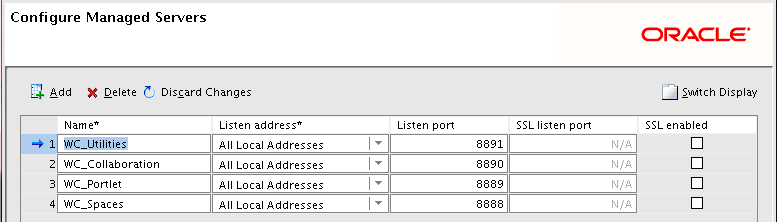
Oracle WebCenter Portalの管理対象サーバーの詳細は、第1.4項「Oracle WebCenter Portalの管理対象サーバー」を参照してください。
「マシンの構成」画面で新しいマシンを作成します。
「サーバーのマシンへの割当」画面で、作成した新規マシンをOracle Enterprise Manager Fusion Middleware Controlを使用して管理するサーバーのターゲットに指定します。
例:
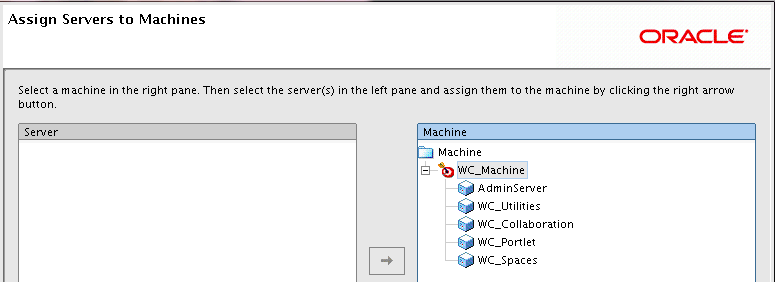
これが完了し、ドメインが正常に作成されると、Oracle Enterprise Manager Fusion Middleware Controlを使用して、マシンに関連付けられたサーバーの起動、停止および管理ができるようになります。
詳細は、第3.3項「サーバーの起動」を参照してください。
Oracle Fusion Middleware製品のどのドメインを拡張した場合でも、Oracle WebCenter Portalコンポーネントを追加できます。構成ウィザードにより、インストール済のコンポーネントが自動的に検出され、存在しないOracle WebCenter Portal製品を追加できます。
|
注意: ドメインは拡張前に完全に停止する必要があります。 |
Oracle Fusion Middleware製品が他のOracle Fusion Middleware、Oracleまたはサード・パーティ製品の旧バージョンと機能できるかどうかに関する重要な情報は、ドメインを拡張する前に、『Oracle Fusion Middleware相互運用および互換性ガイド』を必ず参照してください。
この項では、既存のドメインを拡張する場合のシナリオを示します。内容は次のとおりです。
|
注意: Oracle WebCenter Portalは
アプリケーションに必要な可能性がある様々なスキーマの詳細は、表5-1を参照してください。スキーマの作成方法の詳細は、『Oracle Fusion Middleware Repository Creation Utilityユーザーズ・ガイド』のスキーマの作成に関する項を参照してください。 |
既存のOracle WebCenter Portalドメインを拡張すると、表3-1にリストされた追加のOracle WebCenter Portal製品をインストールできます。構成ウィザードを実行してドメインを拡張するときは、「拡張ソースの選択」画面で「次の追加製品をサポートするために、自動的にドメインを拡張する:」を選択し、ドメインに追加する製品を選択する必要があります。
既存のドメインの拡張の詳細は、『Oracle Fusion Middleware構成ウィザードによるドメインの作成』の「WebLogicドメインの拡張」を参照してください。また、『Oracle Fusion Middleware相互運用および互換性ガイド』も参照してください。
|
注意: ドメインを拡張する前に、構成する予定のコンポーネントのスキーマがデータベース内で存在することを確認します。たとえば、ドメインを拡張し、Oracle WebCenter Portalディスカッション・サーバーを構成する予定である場合は、続行する前に、 |
Oracle WebCenter Portalでは、開発者により、Portal Frameworkアプリケーションとポートレット・プロデューサ・アプリケーションを構築できます。これらのアプリケーションをデプロイメント可能にするには、必要なドメイン拡張テンプレートでドメインを拡張して、カスタム管理対象サーバーを作成する必要があります。ドメインの拡張時に、JDBC接続のカスタマイズおよびJMSファイル・ストアの変更も実行できます。構成ウィザードは、必要に応じてユーザーの入力を使用し、ドメイン・ディレクトリ内の構成ファイルやその他すべての生成済コンポーネントを更新します。
Oracle WebCenter Portalのカスタム・テンプレートの詳細は、『Oracle Fusion Middlewareドメイン・テンプレート・リファレンス』のOracle WebCenter Portalテンプレートに関する項を参照してください。
この項では、次の項目について説明します。
アプリケーション開発者がPortal Frameworkアプリケーションを開発する必要がある場合、それらのアプリケーションのデプロイ用にカスタム・ポータル管理対象サーバーを作成する必要があります。
|
注意: Portal Frameworkアプリケーションには、様々なツールとサービスを含めることができます。これらのツールとサービスの一部では、
|
カスタム・ポータル管理対象サーバーを作成するには、oracle.wc_custom_portal_template_11.1.1.jarテンプレートでドメインを拡張します。「拡張ソースの選択」画面で、「既存の拡張テンプレートを使用してドメインを拡張する」オプションを選択し、「参照」をクリックしてテンプレートを見つけます。
UNIXオペレーティング・システムの場合、テンプレートは次の場所にあります。
WebCenter_ORACLE_HOME/common/templates/applications/oracle.wc_custom_portal_template_11.1.1.jar
Windowsオペレーティング・システムの場合、このテンプレートは次の場所にあります。
WebCenter_ORACLE_HOME\common\templates\applications\oracle.wc_custom_portal_template_11.1.1.jar
既存のドメインの拡張の詳細は、『Oracle Fusion Middleware構成ウィザードによるドメインの作成』の「WebLogicドメインの拡張」を参照してください。
カスタム・ポータル・テンプレートでOracle WebCenter Portalドメインを拡張すると、WC_CustomPortalという名前のカスタム・ポータル管理対象サーバーが作成され、すべての必要なリソースのターゲットに指定されます。また、次のJDBCデータソースも追加されます。
mds-CustomPortalDS (MDSスキーマへのアクセス用)
WebCenter-CustomPortalDS (WebCenterスキーマへのアクセス用)
Activities-CustomPortalDS (Activitiesスキーマへのアクセス用)
Portal FrameworkアプリケーションでWebサービスを使用する場合、またはツールおよびサービスでセキュリティおよびポリシー・マネージャを使用する場合は、Oracle WSM Policy Managerが必要となります。まだインストールしていない場合、構成ウィザードを再度実行してOracle WSM Policy Managerテンプレートでドメインを拡張する必要があります。このテンプレートは、「ドメイン・ソースの選択」画面で使用可能です。
アプリケーション開発者がポートレット・プロデューサ・アプリケーションを構築する必要がある場合は、これらのアプリケーションのデプロイ用にカスタム・サービス・プロデューサ管理対象サーバーを作成する必要があります。
|
注意: ポートレット・プロデューサ・アプリケーションごとに、個別の スキーマの作成方法の詳細は、『Oracle Fusion Middleware Repository Creation Utilityユーザーズ・ガイド』のスキーマの作成に関する項を参照してください。 |
管理対象サーバーを作成するには、カスタム・ポータル・テンプレート(oracle.wc_custom_services_producer_template_11.1.1.jar)でドメインを拡張します。「拡張ソースの選択」画面で、「既存の拡張テンプレートを使用してドメインを拡張する」オプションを選択し、「参照」をクリックして、次のパスでテンプレートを見つけます。
UNIXオペレーティング・システムの場合:
WebCenter_ORACLE_HOME/common/templates/applications/oracle.wc_custom_services_producer_template_11.1.1.jar
Windowsオペレーティング・システムの場合:
WebCenter_ORACLE_HOME\common\templates\applications\oracle.wc_custom_services_producer_template_11.1.1.jar
カスタム・プロデューサ・サービス・テンプレートでOracle WebCenter Portalドメインを拡張すると、WC_CustomServicesProducerという名前のカスタム・サービス・プロデューサ管理対象サーバーが作成され、すべての必要なリソースのターゲットに指定されます。また、次のJDBCデータソースも追加されます。
mds-CustomServicesProducerDS (MDSスキーマへのアクセス用)
WebCenter-CustomServicesProducerDS (WebCenterスキーマへのアクセス用)
Activities-CustomServicesProducerDS (Activitiesスキーマへのアクセス用)
Portlet-CustomServicesProducerDS (Portletスキーマへのアクセス用)
テンプレートはドメインに1回のみ適用できます。複数のカスタム管理対象サーバーを作成する場合、cloneWebCenterManagedServer() WLSTコマンドで既存のカスタム管理対象サーバーをクローニングする必要があります。
詳細は、『Oracle Fusion Middleware WebLogic Scripting Toolコマンド・リファレンス』のcloneWebCenterManagedServerに関する項を参照してください。
Oracle Business Process Management (Oracle BPM)のProcess Spacesは、デフォルトのアプリケーションであるWebCenter Portalの上位に構築されるワークスペースです。Process Spacesには、ビジネス・プロセスのモデリングおよび実行用に特に設計されたポータルが用意されています。プロセス・ワークスペースやモデリング・スペースがこれらのポータルに含まれます。ユーザーは、Oracle BPM Process Spacesの特定のインスタンス用にプロセス・インスタンス・スペースを動的に作成できます。
Process Spacesの機能の詳細は、『Oracle Fusion Middleware Oracle Business Process Managementユーザーズ・ガイド』のOracle Business Process ManagementのProcess Spacesの使用方法に関する部分を参照してください。
Process Spacesのコラボレーションでは、Oracle WebCenter Content ServerおよびOracle WebCenter Portalディスカッション・サーバーに依存します。WebCenter PortalでProcess Spacesを有効にするには、Oracle BPM Spacesテンプレートを使用してOracle WebCenter Portalドメインを拡張する必要があります。install.xml antスクリプトも実行する必要があります。このインストール・スクリプトは、単一サーバー構成だけでなく、クラスタ構成にも使用できます。
|
注意: Oracle BPM 11.1.1.7.0 Process Spacesを使用してOracle WebCenter Portal 11.1.1.8.0ドメインを拡張するには、パッチの適用も必要な場合があります。詳細は、次から、OTNにおけるOracle Fusion Middlewareの最新のリリース・ノートを参照してください。
|
表3-2は、Process Spacesの有効化に関する主な手順をまとめています。詳細な手順は、この表の後に示す手順を参照してください。
|
注意: Oracle BPM Spacesテンプレートでドメインを拡張した後は、Oracle BPM Process Spacesのインストールが完了するまで、WebCenter Portalにアクセスできません。 |
表3-2 Process Spacesの有効化
| タスク | 手順 | 必須/オプション |
|---|---|---|
|
Process Spacesの有効化の準備 |
1. 次がインストールされていることを確認します。
|
必須 |
|
2. 次のコンポーネントがContent Serverで有効になっていることを確認します。
|
必須 |
|
|
3. DynamicConverterが必要なファイル形式をサポートするように構成されていることを確認します。 |
オプション |
|
|
4. Oracle WebCenter Portalドメインをバックアップします。 |
オプション |
|
|
ドメインの拡張 |
1. Oracle BPM Spacesテンプレートを使用してOracle WebCenter Portalドメインを拡張します。 |
必須 |
|
Process Spacesの有効化 |
1. |
必須 |
|
2. |
必須 |
|
|
3. antおよびJava JDKがインストールされ、 |
必須 |
|
|
4. |
必須 |
|
|
5. |
|
|
|
6. 信頼できるドメインの資格証明をOracle BPMドメインおよびOracle WebCenter Portalドメインで構成し、両方のサーバーを再起動します。 |
Oracle BPMとOracle WebCenter Portalが異なるドメインにある場合は必須 |
|
|
Process Spaces機能の検証 |
1. Oracle BPMにログオンし、これが起動され、実行中であることを確認します。 |
必須 |
|
2. プロセス・ワークスペースおよびモデリング・スペースの各ポータルをオンラインにします。 |
オプション |
|
|
3. 有効なOracle BPMユーザーをプロセス・ワークスペースとモデリング・スペースに追加します。 |
オプション |
|
|
4. プロセス・ワークスペースとモデリング・スペースが適切に機能していることを確認します。 |
必須 |
WebCenter PortalのProcess Spacesを有効にするには次を実行します。
次がインストールされていることを確認します。
Oracle BPM。詳細は、『Oracle Fusion Middleware Oracle SOA Suite and Oracle Business Process Management Suiteインストレーション・ガイド』を参照してください。
Content Server。詳細は、第5.3.1項「Oracle WebCenter Content Serverの要件」を参照してください。
ディスカッション・サーバー。詳細は、第3.2.3.1項「Oracle WebCenter Portal製品をインストールするためのドメインの拡張」を参照してください。
|
注意: Oracle BPM Spacesテンプレートを使用してドメインの拡張を試行する前に、Oracle BPMがインストールされ、起動、稼働がされている必要があります。最初にOracle BPMをインストールせずにProcess Spacesをインストールした場合、WebCenter Portalの稼働が停止します。 |
DynamicConverter、Folders_g、WebCenterConfigureの各コンポーネントがContent Serverで有効になっていることを確認します。HTMLレンディションを必要とするファイル形式をすべてサポートするようにDynamicConverterが構成されていることも確認します。詳細は、『Oracle Fusion Middleware Oracle WebCenter Portal管理者ガイド』の必須コンポーネントの有効化に関する項を参照してください。
Oracle WebCenter Portalドメインをバックアップします。詳細は、『Oracle Application Server管理者ガイド』の高度な管理: バックアップとリカバリに関する部分を参照してください。
Oracle BPM Spacesテンプレートを使用してOracle WebCenter Portalドメインを拡張します。このテンプレートは次の場所にあります。
UNIXの場合: WebCenter_ORACLE_HOME/common/templates/applications/oracle.bpm.spaces_template_11.1.1.jar
Windowsの場合: WebCenter_ORACLE_HOME\common\templates\applications\oracle.bpm.spaces_template_11.1.1.jar
ドメインの拡張の際、図3-2に示すように、「拡張ソースの選択」画面でOracle BPM Spacesテンプレートを選択します。
ドメインの拡張方法の詳細は、『Oracle Fusion Middleware構成ウィザードによるドメインの作成』のグラフィカル・モードでのWebLogicドメインの拡張に関する項を参照してください。
|
注意: Oracle BPM Process Spacesを使用してOracle WebCenter Portalドメインを拡張するには、パッチの適用が必要な場合もあります。詳細は、次から、OTNにおけるOracle Fusion Middlewareの最新のリリース・ノートを参照してください。
|
SOA Oracleホーム・ディレクトリのprocess_spacesフォルダを、Oracle WebCenter Portalがインストールされているシステムの任意の場所にコピーします。このフォルダは、、次の場所からコピーします。
UNIXの場合: SOA_ORACLE_HOME/bpm/process_spaces
Windowsの場合: SOA_ORACLE_HOME\bpm\process_spaces
Oracle WebCenter Portalシステム上に新しくコピーしたprocess_spacesフォルダから、process-portal-install.propertiesファイルを開きます。
表3-3にリストされているOracle BPMおよびOracle WebCenter Portalの必要なプロパティを指定します。
|
注意: セキュリティ上の目的から、パスワードの指定を省略して、後から求められたときに入力することができます。 |
表3-3 process-portal-install.propertiesに指定するプロパティ
| プロパティ | 説明 |
|---|---|
|
|
既存のBPMドメインを拡張するか、新しいドメインを作成するかを決定するフラグ。Oracle WebCenter PortalおよびSOAが同じドメインにある場合は値を |
|
|
インストーラの実行時、パスワードの入力を求めるプロンプトを表示するか、それらを |
|
ドメインのグローバルな信頼の詳細 |
|
|
|
ドメイン・レルム・パスワードを設定するかどうかを制御するフラグです。 注意: このプロパティはグローバルな信頼を設定するためのものです。グローバルな信頼は手動で設定することをお薦めします。したがって、 |
|
|
信頼されるドメインを設定するためのパスワード。Oracle BPMドメインに対しても同じパスワードを設定する必要があります。 注意: このプロパティはグローバルな信頼を設定するためのものです。グローバルな信頼は、このプロパティを使用せずに手動で設定することをお薦めします。 |
|
|
|
|
Oracle BPMスキーマおよびMDSの詳細 |
|
|
|
Oracle BPM用に構成されたデータベースに接続するためのユーザー名。 |
|
|
Oracle BPMのデータベースに接続するためのパスワード。 |
|
|
Oracle BPM用に構成されたデータベースのタイプ。 |
|
|
Oracle BPMのデータベースへの接続に使用されるドライバ。 |
|
|
Oracle BPMのデータベースのURL。たとえば、 |
|
|
Oracle BPMに使用されるMDSスキーマのユーザー名。 |
|
|
Oracle BPMのMDSスキーマのパスワード。 |
|
Oracle BPMランタイムの詳細 |
|
|
|
Oracle BPMサーバーのURL。 単一のBPMサーバーの場合: 例: t3://myHost:8001 BPMクラスタの場合は、クラスタ内のすべてのサーバーについて次の形式を使用して、BPMサーバーのURLの区切りリストを指定します。
例: |
|
|
Oracle BPMサーバーに対して管理者権限を持つユーザーの名前。 |
|
|
Oracle BPM管理ユーザーのパスワード。 |
|
WebCenter Portalインストールの詳細 |
|
|
|
WebCenter PortalのOracleホーム・ディレクトリへのパス。 |
|
|
Oracle WebCenter Portalがインストールされているドメイン名。 |
|
|
Oracle WebCenter Portalインストールをクラスタに対して構成するかどうかを指定するフラグ。クラスタ構成である場合は、 |
|
|
WebCenter Portalのクラスタの名前。 このプロパティは、 |
|
Oracle WebCenter PortalのWebLogic Serverのインストールの詳細 |
|
|
|
Oracle WebCenter Portalの管理サーバーが稼働しているホストの名前。 |
|
|
Oracle WebCenter Portalの管理サーバーが実行されているポート番号。 |
|
|
Oracle WebCenter Portal管理サーバーの管理ユーザー。 |
|
|
Oracle WebCenter Portal管理サーバーのパスワード。 |
|
|
単一サーバー環境では、WebCenter Portalがデプロイされている管理対象サーバーの名前を指定します。 クラスタ化環境では、そのクラスタに属するWebCenter Portal管理対象サーバーのいずれか1つの名前を指定します。 |
|
|
Content Serverおよびディスカッション・サーバーをOracle WebCenter Portalと連動するように構成するためのフラグ。この表の後半にリストされているContent Serverおよびディスカッション・サーバーの詳細は、 注意: Content Serverとディスカッション・サーバーの構成は、 |
|
Content Serverの詳細 |
これらのプロパティは、 |
|
|
Oracle WebCenter Portal用に構成されているContent Serverのホスト名。 |
|
|
Content Serverが実行されているポート。 |
|
|
Content Server上のWebCenter Portalルート・フォルダ名。 |
|
|
Content Serverの管理ユーザーの名前。 |
|
ディスカッション・サーバーの詳細 |
これらのプロパティは、 |
|
|
Oracle WebCenter Portal用に構成されているディスカッション・サーバーの名前。 |
|
|
ディスカッション・サーバーの管理者ユーザーの名前。 |
antおよびJava JDKがインストール済であることを確認します。
AntはOracle BPMに付属しています。このインストーラは、MW_HOME/modules/org.apache.ant_1.7.1のパスにあります。
PATHおよびCLASSPATH環境変数が、antとJava JDKの両方に対して設定されていることを確認します。
Content Server、管理サーバー、およびWC_Spacesやsoa_server1などのすべての管理対象サーバーが稼働していることを確認してください。
antスクリプトinstall.xmlを実行します。
MW_HOME/modules/org.apache.ant_1.7.1/bin/ant -f install.xml -DpromptForPasswords=true
-DpromptForPasswords=true引数は、process-portal-install.propertiesファイルでパスワードを指定しなかった場合にのみ使用します。
process-portal-install.propertiesでwcConfigServicesがtrueに設定されている場合は、次のようにします。
WC_Spacesを再起動します。the install.xmlスクリプトを実行すると、WC_Spaces管理対象サーバーが停止するため、これを再起動する必要があります。
インストール・スクリプトを再度実行し、インストール後の手順を完了します。次のコマンドを使用します。
ant -f install.xml post-install -DpiArgs -importGSOnly
|
注意:
|
Oracle BPMとOracle WebCenter Portalが別々のドメインに構成されている場合、信頼できるドメインの資格情報をOracle BPMとOracle WebCenter Portalの各ドメインで構成します。Oracle BPMの管理サーバーと管理対象サーバーおよびOracle WebCenter Portalの管理サーバーとすべての管理対象サーバーを再起動します。
詳細は、『Oracle Fusion Middleware Oracle WebLogic Serverの保護』のWebLogic Serverドメイン間の信頼関係の有効化に関する項を参照してください。
Oracle BPMにログオンし、これが起動され、実行中であることを確認します。詳細は、『Oracle Fusion Middleware Oracle SOA SuiteおよびOracle Business Process Management Suiteインストレーション・ガイド』の「Oracle SOA SuiteおよびOracle Business Process Management Suiteの構成」を参照してください。
|
注意: Process Spacesのインストール後は、WebCenter Portalの使用時にOracle BPMを常に実行する必要があります。Oracle BPMにアクセスできないと、WebCenter Portalへのアクセスでも問題が発生する可能性があります。 |
管理者としてWebCenter Portalにログオンし、次を実行してプロセス・ワークスペースとモデリング・スペースの各ポータルをオンラインにします。
「管理」リンクをクリックして、WebCenter Portalの管理ページを開きます。
「ポータル」タブで、「モデリング・スペース」行を選択します。
「アクション」メニューから、「オンラインに設定」を選択します。
「OK」をクリックします。
この手順を繰り返して、プロセス・ワークスペースをオンラインにします。
有効なOracle BPMユーザーをプロセス・ワークスペースとモデリング・スペースの各ポータルに追加します。詳細は、『Oracle Fusion Middleware Oracle WebCenter Portalでのポータルの構築』のポータルへのメンバーの追加に関する項を参照してください。
有効なOracle BPMユーザーとしてWebCenter Portalにログオンし、プロセス・ワークスペースとモデリング・スペースが適切に稼働していることを確認します。
この項の内容は、次のとおりです。
ノード・マネージャを使用すると、リモートから管理対象サーバーを起動および停止できます。ノード・マネージャを起動すると、管理コンソール、Enterprise Manager Controlコンソールまたはコマンド・ラインから管理対象サーバーを起動および停止できます。
ノード・マネージャを起動するには:
UNIXオペレーティング・システムの場合、MW_HOME/oracle_common/common/bin/setNMProps.shスクリプトを実行します。
Windowsオペレーティング・システムの場合、MW_HOME\oracle_common\common\bin\setNMProps.cmdスクリプトを実行します。
このスクリプトは、必要なプロパティをnodemanager.propertiesファイルに付加します。これらのプロパティは、手動で付加することもコマンドライン引数として指定することもできます。
|
注意:
このプロパティを含むファイルは |
UNIXオペレーティング・システムの場合、WebLogic_Home/server/bin/startNodeManager.shスクリプトを実行して、ノード・マネージャを起動します。
Windowsオペレーティング・システムの場合、WebLogic_Home\server\bin\startNodeManager.cmdスクリプトを実行して、ノード・マネージャを起動します。
ノード・マネージャを使用するかどうかはオプションですが、高可用性を要求するアプリケーションがWebLogic Server環境でホストされている場合には、ノード・マネージャを使用すると貴重な利点が得られます。また、OPatch(既存ソフトウェアの更新またはパッチ適用に使用されるツール)を、自動化して実行できます。
その他の情報については、次を参照してください:
『Oracle Fusion Middleware Oracle WebLogic Serverノード・マネージャ管理者ガイド』のノード・マネージャの構成全般に関する項
『Oracle Fusion Middleware Oracle WebLogic Serverノード・マネージャ管理者ガイド』のノード・マネージャの使用方法に関する項
管理サーバーは、ドメイン内のすべてのリソースを監視する中央の場所として機能します。ドメインの構成を保持し、構成内の変更を管理対象サーバーに配布します。各ドメインには管理サーバーが1つ存在します。
デプロイメントを起動し実行するには、管理サーバーを起動する必要があります。
DOMAIN_HOME/binディレクトリに移動します。
次のいずれかのスクリプトを実行します。
startWebLogic.sh (UNIXの場合)
startWebLogic.cmd (Windowsの場合)
管理サーバーと通信するには、Oracle WebLogic Server管理コンソール、Oracle Enterprise Manager Fusion Middleware ControlまたはOracle WebLogic Scripting Tool (WLST)を使用します。Oracle WebLogic Server管理コンソールおよびFusion Middleware Controlは、管理サーバーで実行されます。
管理サーバー・コンソールにアクセスするには、次のURL形式を使用します。
http://administration_server_host:administration_server_port/console
例: http://example.com:7001/console
構成ウィザードの「 管理者ユーザー名およびパスワードの構成 」画面で指定したユーザー名とパスワードを入力します。
Oracle Enterprise Manager Fusion Middleware Controlコンソールにアクセスするには、次のURL形式を使用します。
http://administration_server_host:administration_server_port/em
例: http://example.com:7001/em
ノード・マネージャと管理サーバーを両方とも稼働させている場合は、Oracle Enterprise Manager Fusion Middleware Controlから管理対象サーバーを起動できます。
|
注意: WebCenter Portalでは、WebCenter Portalの一部のツールおよびサービスの自動構成がサポートされています。自動構成が機能するには、サービスに関連付けられている管理対象サーバーをまず起動してから、 |
これを行うには:
次のEnterprise Managerにログインします。
http://administration_server_host:administration_server_port/em
管理者資格証明(管理コンソールにログインするために使用したものと同じ資格証明)を指定するように要求されます。
「アクセシビリティ・プリファレンス」ダイアログ・ウィンドウで質問に回答し、「続行」をクリックします。
ページの左側にあるナビゲーション・ペインで、WebLogicドメイン・ノードを管理サーバーおよび管理対象サーバーが表示されるまで開きます。
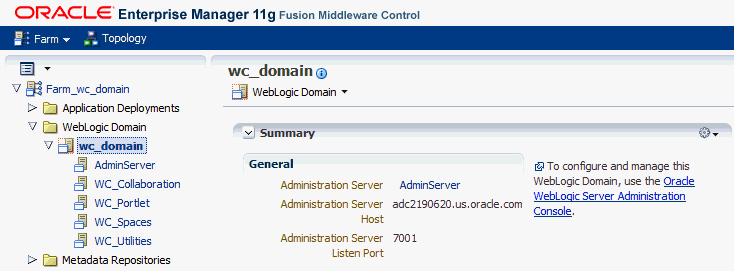
リスト内の最初の管理対象サーバー(WC_Collaboration)を選択します。ページのメインの部分が切り替わり、上部に管理対象サーバー名が表示されます。そのすぐ下にWebLogic Serverというラベルのドロップダウン・メニューがあります。
ドロップダウン・メニューから、「制御」→「起動」を選択します。
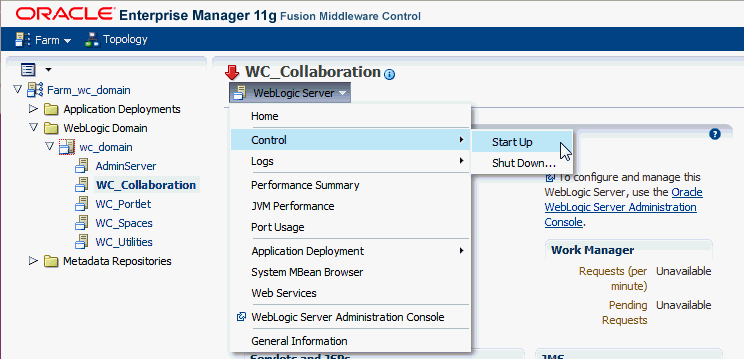
すべての管理対象サーバーが稼働するまでこの手順を繰り返します。
ナビゲーション・ペインで「WebLogicドメイン」を選択し、ドメイン内のすべてのサーバーが稼働していることを確認します。
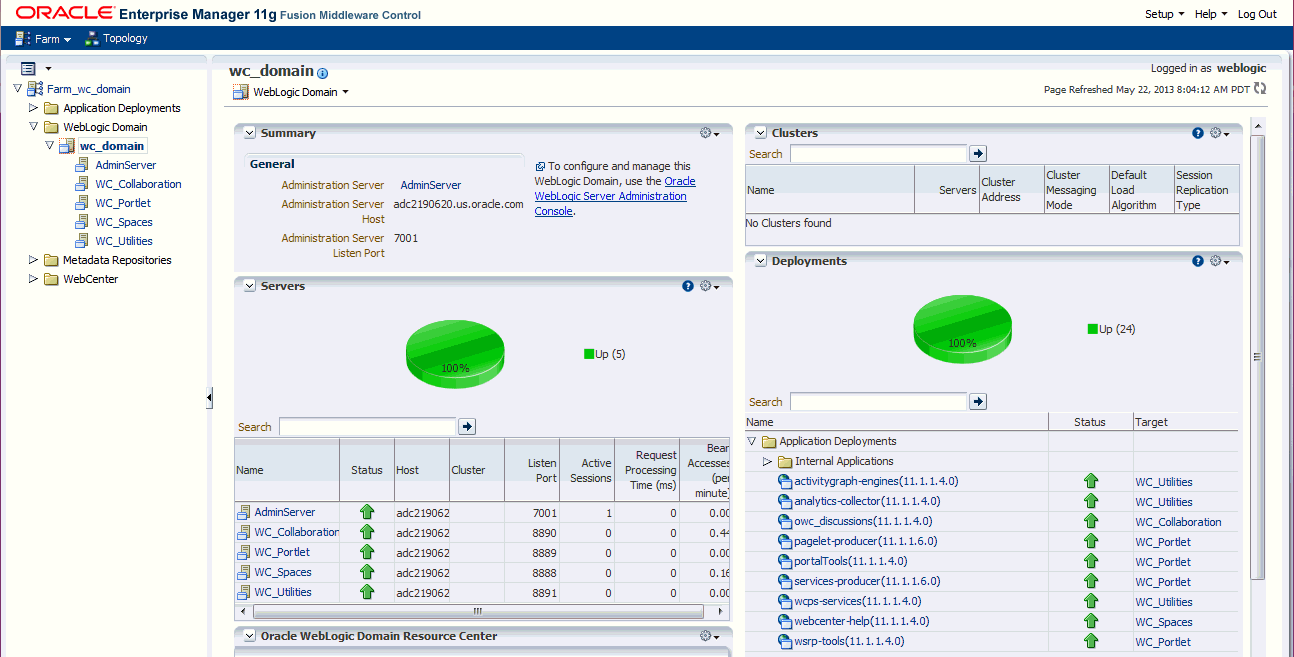
ドメインの作成時にマシンを構成していない状態でマシンの構成が必要になった場合、またはマシンを作成したもののそのマシンをサーバーに関連付けていない場合は、第3.3.3.1項「マシンの作成およびOracle WebCenter Portalの管理対象サーバーへの関連付け」の説明に従ってください。
マシンの構成またはマシンのサーバーへの関連付けを行っていない場合、あるいはOracle Enterprise Manager Fusion Middleware Controlを使用せずにサーバーを起動する必要がある場合は、コマンド・ラインでサーバーを起動することもできます。これを行うには、第3.3.3.2項「起動スクリプトを使用した管理対象サーバーの起動」の説明に従ってください。
マシンに管理対象サーバーを関連付けるには、Oracle Fusion Middleware構成ウィザードまたは管理コンソールのいずれかを使用します。
Oracle WebCenter Portalドメインを作成するには、マシンがすでに作成済で、かつ管理対象サーバーに関連付けられている必要があります。構成ウィザードで、次の手順を実行します。
「マシンの構成」画面を使用して、マシンを作成します。
「サーバーのマシンへの割当」画面を使用して、管理対象サーバーをマシンと関連付けます。
マシンを作成し、管理コンソールを使用して管理対象サーバーと関連付けるには(または構成を確認するには)、次を実行します。
次のURLを使用して、WebLogic管理サーバー・コンソールにログインします。
http://administration_server_host:administration_server_port/console
Oracle WebCenter Portalドメインの下で、「環境」→「マシン」に移動します。
「新規」をクリックします。
マシン名(Machine-WCなど)を入力します。
マシンの作成時には、Oracle WebCenter Portalがインストールされているサーバー名を使用します。
「次へ」を選択して「終了」をクリックします。
「環境」→「サーバー」に移動し、このマシン(Machine-WC)に関連付ける管理対象サーバーを選択します。ドロップダウン・リストを使用して、管理対象サーバーとマシンを関連付けます。
|
注意: この手順は、管理対象サーバーが停止している場合にのみ使用できます。管理対象サーバーが起動して動作中である場合、ドロップダウン・リストには値が表示されません。 |
その他の管理対象サーバーに対して手順6を繰り返します。
この手順を行うと、管理対象サーバーが正常に起動し、管理コンソールやノード・マネージャからアクセス可能になります。
Oracle WebCenter Portalドメインを構成した後は、ドメイン内で管理対象サーバーの起動に使用できるstartManagedWebLogicという起動スクリプトが生成されます。
UNIXオペレーティング・システムの場合:
DOMAIN_HOME/bin/startManagedWebLogic.sh managed_server_name admin_urlを実行します
Windowsオペレーティング・システムの場合:
DOMAIN_HOME\bin\startManagedWebLogic.cmd managed_server_name admin_urlを実行します
ここでmanaged_server_nameは、起動する管理対象サーバーを示し、admin_urlはドメインの管理サーバーのリスニング・アドレス(ホスト名、IPアドレス、DNS名)およびポート番号を示します。このコマンドでは、サーバー名を指定する必要もあります。起動の必要があるサーバーは次のとおりです。
WC_Portlet - Oracle WebCenter Portalのポートレットおよびページレット・プロデューサをホストします
WC_Collaboration - Oracle WebCenter Portalディスカッション・サーバーをホストします
WC_Utilities - Oracle WebCenter PortalのAnalyticsコレクタ、Oracle WebCenter Portalのアクティビティ・グラフ・エンジン、およびOracle WebCenter PortalのPersonalizationをホストします
WC_Spaces - WebCenter Portalをホストします
たとえば、次のコマンドを使用して、WebCenter Portalの管理対象サーバーであるWC_Spacesを起動します。
UNIXオペレーティング・システムの場合:
DOMAIN_HOME/bin/startManagedWebLogic.sh WC_Spaces http://example.com:7001
Windowsオペレーティング・システムの場合:
DOMAIN_HOME\bin\startManagedWebLogic.cmd WC_Spaces http://example.com:7001
このコマンドを実行すると、WebLogic Serverのユーザー名とパスワードを求められます。構成ウィザードの「 管理者ユーザー名およびパスワードの構成 」画面で指定したユーザー名とパスワードを入力します。
起動する必要のある管理対象サーバーの名前がわからない場合、次のファイルの内容を確認します。
UNIXオペレーティング・システムの場合:
DOMAIN_HOME/startManagedWebLogic_readme.txt
Windowsオペレーティング・システムの場合:
DOMAIN_HOME\startManagedWebLogic_readme.txt
または、次のURLから管理サーバー・コンソールにアクセスできます。
http://administration_server_host:administration_server_port/console
構成ウィザードの「 管理者ユーザー名およびパスワードの構成 」画面で指定したユーザー名とパスワードを入力します。
|
注意: 管理対象サーバーを起動するためにこのコマンドを実行する場合、コマンドの出力の表示が開始するまで待機します。 |
Oracle WebCenter製品の管理対象サーバーが正常に起動したことを確認するには、ブラウザを起動して次のURLを入力します。
WebCenter Portalにアクセスするには:
http://WC_Spaces_server_host:WC_Spaces_server_port/webcenter
WebCenter Portalのデフォルトのポート番号は8888です。
ページレット・プロデューサにアクセスするには:
http://WC_Portlet_server_host:WC_Portlet_server_port/pagelets
ページレット・プロデューサのデフォルトのポート番号は8889です。
ページレット・プロデューサ・コンソールにアクセスするには:
http://WC_Portlet_server_host:WC_Portlet_server_port/pagelets/admin
Oracle WebCenter Portalのアクティビティ・グラフ・エンジンおよびOracle WebCenter Personalizationにアクセスするには:
Oracle WebCenter Portalのアクティビティ・グラフ・エンジンにアクセスするには:
http://WC_Utilities_server_host:WC_Utilities_server_port/activitygraph-engines/Login.jsp
Oracle WebCenter PortalのPersonalizationにアクセスするには:
http://WC_Utilities_server_host:WC_Utilities_server_port/wcps/api/property/resourceIndex
WC_Utilitiesサーバーのデフォルトのポート番号は8891です。
WebCenter OmniPortletおよびWebクリッピング・ポートレットにアクセスするには:
http://WC_Portlet_server_host:WC_Portlet_server_port/portalTools/
Oracle WebCenter Portalのポートレット・プロデューサのデフォルトのポート番号は8889です。
Oracle WebCenter Portalディスカッション・サーバーにアクセスするには:
http://WC_Collaboration_server_host:WC_Collaboration_server_port/owc_discussions
Oracle WebCenter Portalディスカッション・サーバーのデフォルトのポート番号は8890です。
デフォルトでは、WebCenter PortalおよびPortal Frameworkアプリケーションにより、ユーザー・アカウントおよびグループの格納にはOracle WebLogic Serverの組込みLDAPアイデンティティ・ストアが使用され、ポリシー付与の格納にはXMLファイルベースのポリシー・ストアが使用されます。組込みLDAPアイデンティティ・ストアはセキュアではありますが、本番クラスのストアでありません。企業の本番環境用には、Oracle Internet Directoryなど、外部LDAPベースのアイデンティティ・ストアでそれを置き換える必要があります。また、デフォルトのXMLファイルベースのポリシー・ストアは、単一ノードのOracle WebCenter Portal構成においてのみ使用できます。複数ノード構成の場合は、ポリシー・ストアと資格証明ストアを外部のLDAPベースのアイデンティティ・ストアに再度関連付ける必要があります。外部のLDAPベースのアイデンティティ・ストアでは、様々なサーバー間のユーザーのアイデンティティが管理され、アプリケーション間のシングル・サインオン(SSO)認証を構成することができます。
Oracle WebCenter Content ServerおよびOracle WebCenter Portalディスカッション・サーバーは、外部のLDAPベースのアイデンティティ・ストアに依存します。したがって、ドキュメント、ディスカッションまたはお知らせをポータルに含む必要がある場合は、外部のLDAPベースのアイデンティティ・ストアをインストールおよび構成する必要があります。
表3-4は、Oracle WebCenter Portalに対して外部のLDAPベースのアイデンティティ・ストアを構成するために実行が必要なタスクについて説明しています。
表3-4 外部のLDAPベースのアイデンティティ・ストアを構成するタスク
| タスク | 説明 | 必須/オプション |
|---|---|---|
|
1. 外部LDAPベースのアイデンティティ・ストアをインストールする |
Oracle Internet Directoryなど、外部のLDAPベースのアイデンティティ・ストアをインストールします。 Oracle Identity Managementのインストール方法の詳細は、『Oracle Fusion Middleware Oracle Identity Managementインストレーション・ガイド』を参照してください。 |
必須 |
|
2. 外部のLDAPベースのアイデンティティ・ストアを使用するようにOracle WebCenter Portalを構成する |
アイデンティティ・ストアを外部のLDAPと再度関連付けます(デフォルトの組込みのLDAPではなく)。 詳細は、『Oracle Fusion Middleware Oracle WebCenter Portal管理者ガイド』のアイデンティティ・ストアと外部のLDAPサーバーとの再関連付けに関する項を参照してください。 ドメインの作成時に、ドメイン管理者として |
必須 |
|
3. ポリシー・ストアと資格証明ストアを構成する |
Oracle WebCenter Portalのポリシー・ストアと資格証明ストアを外部のLDAPサーバーまたはデータベースに再度関連付けします。 詳細は、『Oracle Fusion Middleware Oracle WebCenter Portal管理者ガイド』の「ポリシーと資格証明ストアの構成」を参照してください。 |
必須 |
外部のLDAPベースのアイデンティティ・ストアを構成する場合、WebCenter Portalや、Oracle WebCenter Portalの任意のツールおよびサービスに対して構成されるすべてのバックエンド・コンポーネントで、同じ外部のLDAPベース・アイデンティティ・ストアを使用する必要があります。表3-5で、共有の外部のLDAPベースのアイデンティティ・ストアが使用される場合に、バックエンド・コンポーネントで追加の構成が必要かどうかを説明します。
Oracle WebCenter Portalのツールおよびサービスに対するバックエンド・コンポーネントのインストールおよび構成の詳細は、第5章「WebCenter Portalのツールおよびサービス用のバックエンド・コンポーネントの準備」を参照してください。
表3-5 共有される外部のLDAPベースのアイデンティティ・ストアのバックエンド・コンポーネントの構成
| バックエンド・コンポーネント | すぐに使用可能なサポート | 必要な追加構成 |
|---|---|---|
|
Oracle WebCenter Portalのディスカッション・サーバー |
組込みLDAPストア |
Oracle WebCenter Portalディスカッション・サーバーでは、外部のLDAPベースのアイデンティティ・ストアを使用するために他の構成を行う必要はありません。 |
|
Content Server |
データベース |
Oracle WebCenter Portalと同じ外部のLDAPベースのアイデンティティ・ストアを使用するように、Content Serverを構成します。 詳細は、『Oracle WebCenter Contentインストレーション・ガイド』のアイデンティティ・ストアの外部LDAP認証プロバイダとの再関連付けに関する項を参照してください。 |
|
Oracle SES |
なし |
Oracle WebCenter Portalと同じ外部のLDAPベースのアイデンティティ・ストアを使用するように、Oracle SESを構成します。 Oracle SESにおけるLDAPの構成の詳細は、Oracle SESのバージョンに応じて次の項を参照してください。
Oracle SES 11.2.2.2をインストールしている場合は、次のOTNのSecure Enterprise Searchオンライン・ドキュメント・ライブラリ11gリリース2 (11.2.2.2)にある『Oracle Secure Enterprise Search管理者ガイド』のOracle Secure Enterprise Searchのセキュリティに関する項を参照してください。
|
|
Oracle SOA Suite (BPELサーバー) |
組込みLDAPストア |
Oracle WebCenter Portalと同じ外部のLDAPベース・アイデンティティ・ストアを使用するようにOracle SOA Suiteを構成します。次を参照してください。
|
Oracle WebCenter Portalでは、libOVDを使用することにより、ポータルおよびPortal Frameworkアプリケーションで複数のアイデンティティ・ストアを使用できます。複数のアイデンティティ・ストアを持つサイトでは、libOVDを使用してそのユーザー・プロファイル情報を集約できます。詳細は、『Oracle Fusion Middleware Oracle WebCenter Portal管理者ガイド』のlibOVDを使用した複数のアイデンティティ・ストアLDAPサーバーの集約に関する項を参照してください。